Adobe Firefly : 12 façons d’utiliser l’IA intégrée à Photoshop
En mars 2023, Adobe a inauguré un nouvel outil intégré à PhotoShop, à savoir une intelligence artificielle (IA) nommée Adobe Firefly. Cet outil s’adresse à...
En mars 2023, Adobe a inauguré un nouvel outil intégré à PhotoShop, à savoir une intelligence artificielle (IA) nommée Adobe Firefly. Cet outil s’adresse à...
Le Mexique est fascinant d’un point de vue linguistique. Comptant le plus grand nombre d’hispanophones au monde, il contribue grandement à la place...
Annoncé récemment, le changement de nom de TweetDeck est maintenant effectif. L’outil s’appelle désormais XPro et… c’est tout, pour le...
YouTube Shorts fait le plein de nouveautés, en s’inspirant largement de TikTok.
Les agents conversationnels seront dotés de personnalités distinctes et pourront répondre à des requêtes ou présenter des recommandations aux utilisateurs.
Depuis quelques années, les images sont devenues majoritairement animées, et encore plus avec les stratégies de contenus actuelles. Aujourd’hui, près de...
Envie de lancer une boutique en ligne ? Découvrez notre sélection de formations pour apprendre à développer et gérer une plateforme e-commerce.
La digitalisation est aujourd’hui présente dans tous les domaines et représente souvent un challenge pour les entreprises. De nombreuses sociétés font appel à...
La réforme est reportée à une date qui sera définie dans la loi de finances pour 2024.
Le référencement gratuit, aussi appelé référencement naturel, référencement organique ou SEO (pour Search Engine Optimization) consiste à appliquer différentes...
En mars 2023, Adobe a inauguré un nouvel outil intégré à PhotoShop, à savoir une intelligence artificielle (IA) nommée Adobe Firefly. Cet outil s’adresse à toutes les personnes...
En mars 2023, Adobe a inauguré un nouvel outil intégré à PhotoShop, à savoir une intelligence artificielle (IA) nommée Adobe Firefly. Cet outil s’adresse à toutes les personnes qui veulent modifier leurs photos, les transformer ou générer des images ou des designs à partir d’une IA avec des effets convaincants.
Bien qu’Adobe Firefly s’adresse à tout le monde, un graphiste freelance spécialiste de PhotoShop saura vous aider à réaliser votre projet de manière professionnelle.
Alors, comment utiliser l’IA intégrée à Photoshop ? Dévcouvrez toutes les opportunités offertes par Adobe Firefly, l’intelligence artificielle disponible dans PhotoShop et Adobe Express.
Adobe Firefly est un système d’intelligence artificielle générative qui repose sur le fondement de « text-to-image ». Cela signifie que les utilisateurs doivent écrire une description textuelle afin de générer un visuel grâce à l’IA. Cette dernière crée une image générative qui correspond à la demande de l’utilisateur.
L’outil firefly a été intégré à Photoshop, mais aussi à Adobe Express, l’application en ligne est disponible sur tous les appareils mobiles. Vous pouvez donc l’utiliser sur des tablettes pour avoir un usage beaucoup plus sensoriel que sur ordinateur. Mais vous pouvez également l’utiliser sur votre ordinateur.
L’un des usages principaux d’Adobe Firefly est la retouche photo. L’IA permet notamment d’élargir, d’effacer, d’insérer ou de remplacer un sujet ou un objet par un contenu génératif.
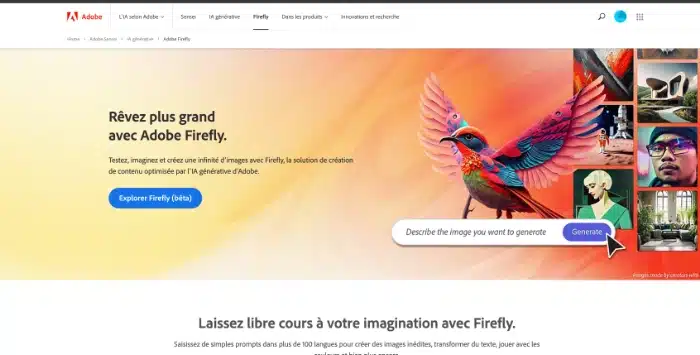
Lorsqu’on prend une photo, le cadrage fait partie des éléments essentiels pour avoir un plan réussi. Mais il arrive très souvent qu’on apprécie une photo, mais qu’on n’est pas satisfait du cadrage. Justement, grâce à Adobe Firefly, il est tout à fait possible d’élargir le champ de vision d’une photo ou d’une image pour retoucher un cadrage raté. On parle alors de remplissage génératif.
L’IA va élargir les images pour construire les éléments manquants comme un pan de bâtiment, un morceau de visage, une robe, un arbre, ou encore des nuages, etc. Cela permet de compléter la photo naturellement et offrir un beau cadre à des clichés qui méritent d’être mieux réussis.
Pour réaliser cette opération, il faut ajouter une marge en bord d’image, là où l’on souhaite l’agrandir, puis on clique sur « remplissage génératif », puis sur générer.
Firefly est un outil extrêmement utile pour effacer un objet ou un personnage au sein d’une photo ou une image. En effet, lorsqu’on a une belle photo de vacances, mais qu’une personne indésirable s’est glissée dans notre belle photo, on a envie de la supprimer. Et cela est tout à fait possible avec l’IA d’Adobe Photoshop. La personne sera à la fois gommée, mais la zone dorénavant vide sera reconstituée grâce aux outils de remplissages. Il s’agit donc d’une fonctionnalité plus évoluée que l’outil « pansement ».
Si on peut effacer un objet, on peut aussi en insérer grâce aux outils IA d’Adobe Firefly. Pour ce faire, il faut décrire textuellement l’élément que l’on souhaite insérer dans l’image, seulement en anglais. On clique sur le bouton « generate » pour découvrir les propositions qui nous conviennent.
Cependant, l’application Firefly ne propose pas de résultat très satisfaisant au niveau du réalisme pour cette fonctionnalité. Il est donc indispensable de faire appel à un professionnel du graphisme pour avoir un travail réaliste, propre et satisfaisant.
Il est également possible de remplacer une partie de l’image, c’est-à-dire une zone ou un objet. Pour ce faire, il faut sélectionner en détourant les contours de la zone souhaitée. On va ensuite pouvoir utiliser la description textuelle pour demande à l’IA de générer une nouvelle image au sein de la sélection.
Pour avoir un résultat satisfaisant, il est préférable de faire appel à un graphiste professionnel. En effet, le détourage de la sélection doit être précis et fait à la main pour de meilleurs résultats.
S’il est possible de modifier de nombreux éléments d’une photo, il est également possible de changer le décor, l’atmosphère, mais aussi la météo d’une image, d’une photo, mais aussi d’une vidéo grâce à l’IA. Il suffit de taper une description textuelle pour obtenir le résultat souhaité.
Cette fonctionnalité permet de décrire l’ambiance, le décor ou la météo souhaités afin de l’obtenir instantanément dans votre photo ou votre vidéo.
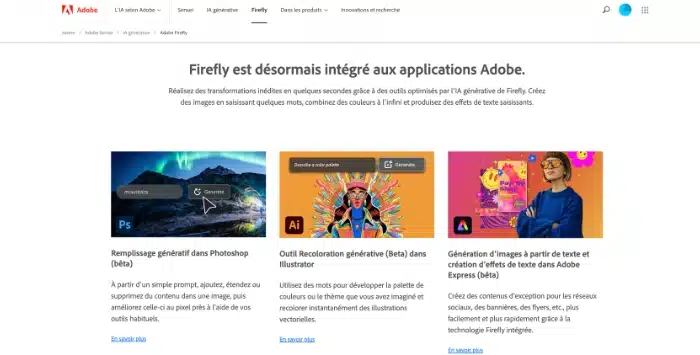
Avec Adobe Firefly, il n’est pas uniquement possible de modifier les photos ou les vidéos. En effet, on peut également créer ou modifier des dessins ou autres créations artistiques afin de générer des œuvres d’art aussi originales que qualitatives, à partir de croquis, de modélisations 3D et des descriptions textuelles.
Il est possible de transformer des dessins au stade de croquis ou d’ébauche en de véritables œuvres d’art en couleur et stylisées grâce à l’IA de Photoshop. Le croquis permet d’aiguiller l’IA sur ce que l’on souhaite dessiner, peindre, ou designer. Ensuite, la description textuelle permettra de demander à l’IA vers quel style on souhaite se tourner.
On peut générer des images à partir du positionnement interactif d’éléments 3D. Cette fonctionnalité permet, tout comme l’outil précédent, de partir d’une base générique. Ici, il s’agira simplement d’une forme en 3D (un cube, une forme de château sous la forme de cônes et de rectangles assemblés, etc) que l’on va modéliser sur Photoshop. Ensuite, grâce à la description textuelle, on pourra donner du contexte avec cette forme en 3D et la transformer en une photo, une peinture, une animation 3D, etc.
Il est possible de générer des variations de couleurs sur votre illustration vectorielle grâce à la description textuelle détaillée. Vous pouvez donc proposer et choisir différentes teintes et tons de votre illustration afin de voir quelles sont les meilleures propositions pour votre projet. C’est une fonctionnalité intéressante si vous souhaitez créer une identité visuelle qui vous ressemble et qui soit adaptée à votre business par exemple.
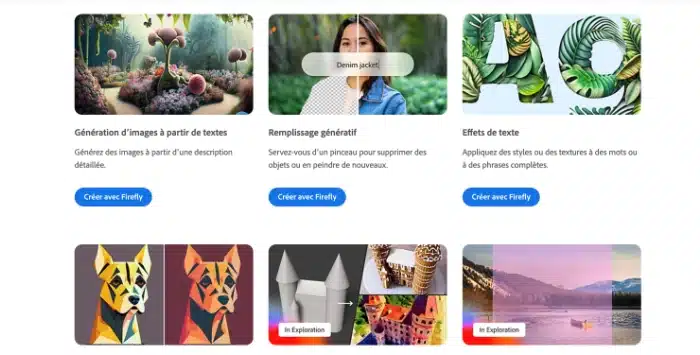
L’IA de Photoshop est également utile dans le cadre du graphisme. On peut générer des typographies, des effets de textes, des vecteurs, ou encore des motifs, afin de créer des designs originaux.
Grâce aux descriptions textuelles, on peut générer des effets de texte et plus globalement, des templates pour créer des visuels pour le web ou pour le print tels que des bannières, des cartes de visites, des prospectus, etc. C’est donc une excellente ressource pour le travail des graphistes.
En design graphique, pour créer une illustration sur les logiciels tels qu’Illustrator, on parle de vecteurs. Il s’agit de formes, de lignes et de courbes qui forment une image sur le fondement d’une formule mathématique. Cette nature permet de redimensionner ces images sans aucune limite et surtout, sans perdre de qualité. C’est intéressant pour pouvoir créer une identité visuelle qui fonctionne aussi bien en jpg, pdf, PNG, qu’en print.
Grâce à l’IA de Photoshop, il est possible de créer des vecteurs et donc, des formes ou des illustrations, à partir d’une simple description textuelle. C’est un excellent outil pour s’inspirer ou pour s’en servir directement dans des projets.
De la même manière que pour les images vectorielles, on peut réaliser des motifs à partir d’une simple description textuelle. Cela permettra également de créer des objets numériques ou print avec des motifs de qualité.
Une autre fonctionnalité créative intéressante de Photoshop Firefly est la création de pinceaux à partir de descriptions textuelles. Cela permettra d’obtenir des motifs, des formes et des textures personnalisables à l’infini.
Bien qu’utiliser Adobe Firefly en tant qu’utilisateurs amateurs est possible, nous vous recommandons plutôt de faire appel à un graphiste sur Graphiste.com, surtout si vous souhaitez réaliser un travail dans un cadre professionnel.
En effet, bien que l’intelligence artificielle soit une véritable béquille pour vous aider dans vos projets numériques et dans vos designs, elle ne peut pas remplacer le travail d’un graphiste professionnel. L’IA est un outil, une fonctionnalité en plus et non une solution opérationnelle à 100 %.
Maîtriser Photoshop et ses outils de base pour réaliser un travail de bonne qualité reste primordial pour un rendu professionnel. Le savoir-faire du graphiste ne peut pas être remplacé par l’intelligence artificielle, même si ces outils ne cessent d’évoluer.
L’article Adobe Firefly : 12 façons d’utiliser l’IA intégrée à Photoshop est apparu en premier sur Graphiste.com.
Abonnez-vous pour recevoir notre sélection des meilleurs articles directement dans votre boîte mail.
Nous ne partagerons pas votre adresse e-mail.